Windows 10 omogućava uređivanje takozvanog “power plana”, odnosno režima potrošnje smeštenog u podešavanjima vašeg PC-ja ili laptopa.
Kako biste napravili svoj plan potrošnje energije, uđite u podešavanja birajući Control Panel -> Power Options. Evo na šta bi sve trebalo da obratite pažnju.
Isključite ekran i stavite računar u “sleep mode”.
Dve opcije najlakše možete da podesite – isključivanje ekrana i sleep mode. To, zapravo, znači da podesite za koje vreme nakon ga ne koristite, će računar preći u sleep mode ili će mu se ekran isključiti.
Možda ćete morati malo da se poigrate sa vremenima pre nego što dobijete ono što želite, ali ako uključite ove opcije (uz prikladno kratko vreme), sigurno ćete uštedeti na bateriji.
Osvetljenje ekrana
Ako nemate pojma gde se nalaze podešavanja za osvetljenost ekrana, ne brinite, nije problem u vama. Microsoft je ovo sklonio iz Power Mode podešavanja još odavno. Osvetljenje sada menjate iz notifikacija u donjem desnom delu ekrana – odaberite Action Center i videćete slajder koji služi baš za to.
Prema nedavnoj studiji sa Harvardovog centra za energetiku, smanjenje osvetljenosti ekrana sa 100% na 70% smanjiće potrošnju energije za 20%.
Napredna podešavanja
Power plan za Windows 10 ima još zanimljivih opcija. Birajte “Change advanced power settings” za otvaranje naprednih podešavanja. Tamo ćete naći tri dodatne opcije: Sleep after (spavaj nakon), Allow hybrid sleep (dozvoli hibridni san) i Hibernate after (hiberniraj nakon).
Hybrid sleep omogućava kombinaciju spavanja i hibernacije koja je idealna za PC, ali nije toliko korisna kod laptopa.
Sleep after moguće je kombinovati sa Hibernate after. Ako Sleep stavite na “Never” i postavite vreme za hibernaciju, računar neće otići na “spavanje” uopšte, već u “hibernaciju”.
Najbolja štednja energije postiže se, doduše, kobinacijom ove dve funkcije – podesite da računar uđe u hibernaciju nakon određenog vremena, umesto da samo “spava”.
Šta je hibernacija?
Hibernacija “strpa” vaš sistemski RAM na disk i nakon toga ugasi računar, dramatično smanjivši potrošnju struje. Ovo rešava i problem sa nestankom struje, pošto je sve uskladišteno na disku. Povratak iz hibernacije traje duže od buđenja iz sna.
Napajanje procesora
Pokretanje zahtevnih programa može da uzrokuje dramatični pad baterije, nezavisno od plana potrošnje koji koristite. “Processor power management” kontroliše snagu vašeg CPU-a, pruživši duži radni vek u zamenu za brzinu procesora.
Ako je maksimalno stanje 100%, vaš CPU će trošiti sve što mu treba. Ako je 50%, trošiće manje. Ova opcija podseća na “izvrnuti overclocking” – manje CPU-a značiće manje potrošene struje i duži život baterije.
Bežični adapteri i grafičke kartice
Ako koristite Intel, videćete podešavanja pod nazivom “Intel Graphics Settings” u naprednim opcijama.
Tu možete da odredite osnovni nivo potrošnje grafike u integrisanom GPU-u, a na raspolaganju su vam su ravnoteža (balanced), maksimalni život baterije (maximum battery life) i maksimalne performanse (maximum performance).